Prism Central pc.2024.2 で管理している Nutanix CE のクラスタで、Cloud-init を利用して Ubuntu VM を起動してみます。
今回の内容です。
今回の環境
Nutanix CE を Prism Central で管理しています。
- Nutanix CE 2.1
- Prism Central pc.2024.4
- Ubuntu 22.04.5
1. cloud-init ファイルの用意
今回は、下記のような Cloud-init ファイルを作成しました。
- L4:SSH でのパスワード ログインを許可
- L7~11:OS ユーザー(nutanix)を作成して、パスワードでのログインと、パスワードなしでの sudo を許可しています。
- L13~16:nutanix ユーザーのパスワードは nutanix/4u
- ラボ環境なので、パスワードはあえて平文にしています。
- L18~20:unzip と jq をインストールします。
2. Ubuntu Cloud Image の追加
Prism Central から、イメージ サービスに Ubuntu Cloud Image の QCOW2 ファイル(拡張子は .img)を登録します。イメージ ファイルは、下記からダウンロードします。
今回は、下記のイメージ ファイルを利用します。
- QCow2 UEFI/GPT Bootable disk image
https://cloud-images.ubuntu.com/jammy/20240912/jammy-server-cloudimg-amd64.img
※「QCow2 UEFI/GPT Bootable disk image with linux-kvm KVM optimised kernel」のほうは起動できす。
Prism Central で「Infrastructure」→「仮想インフラ」→「Images」を開き、「Add Image」をクリックします。
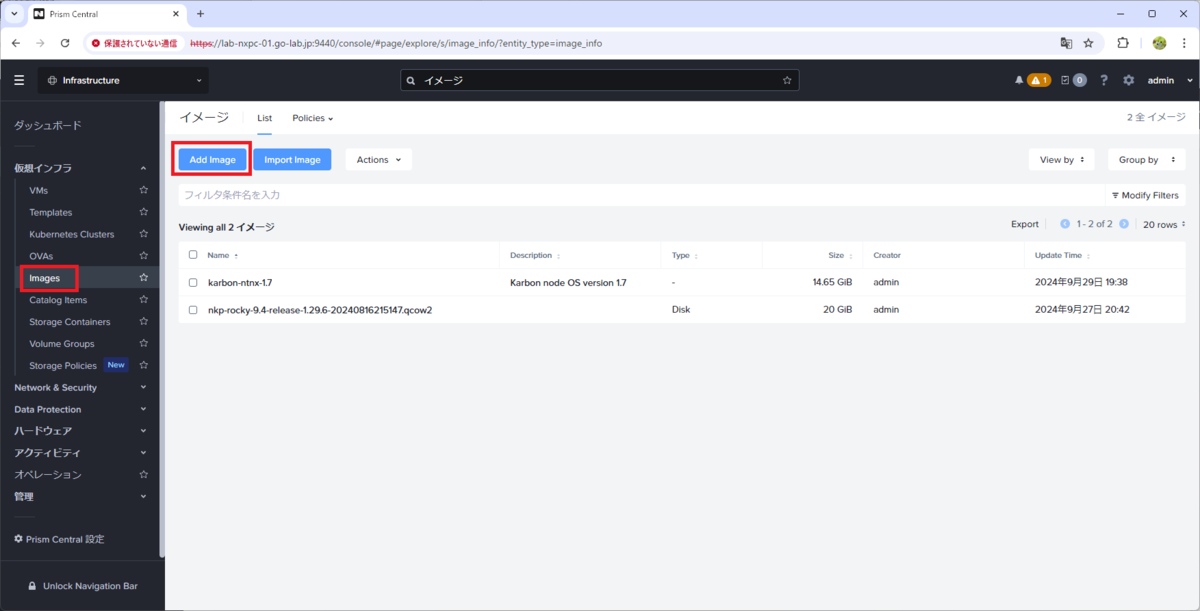
イメージ ファイルの URL を指定して、「Add URL」をクリックします。
- イメージ ソース:URL
- Image URL:https://cloud-images.ubuntu.com/jammy/20240912/jammy-server-cloudimg-amd64.img
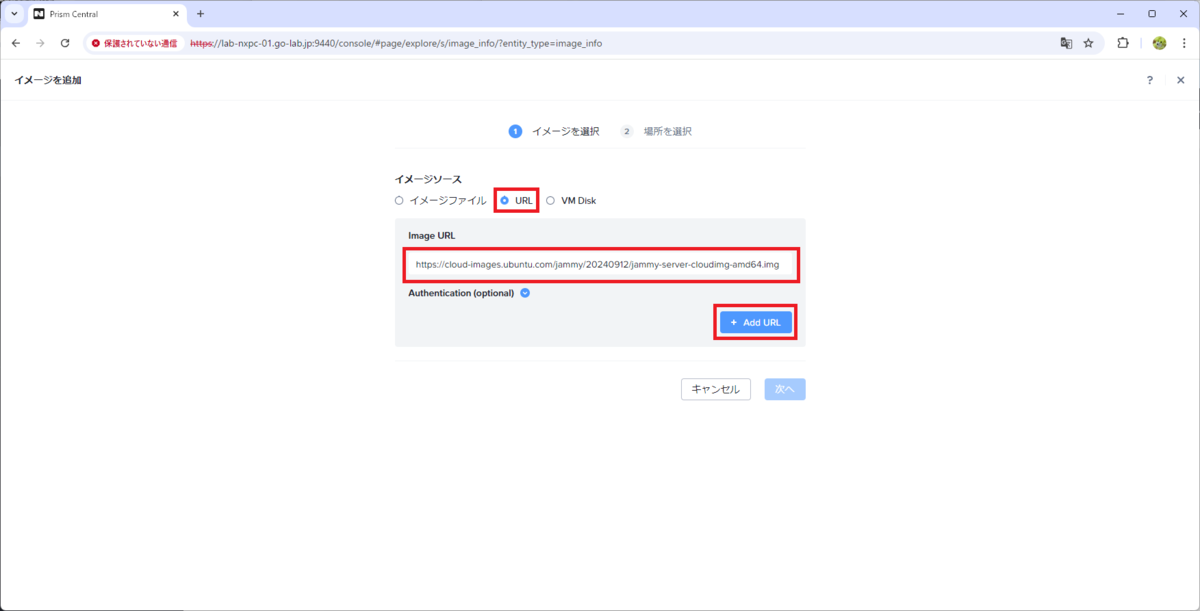
URL をもとにパラメータが自動入力されるので、「次へ」をクリックします。
- イメージ名:jammy-server-cloudimg-amd64.img
- イメージの種類:Disk
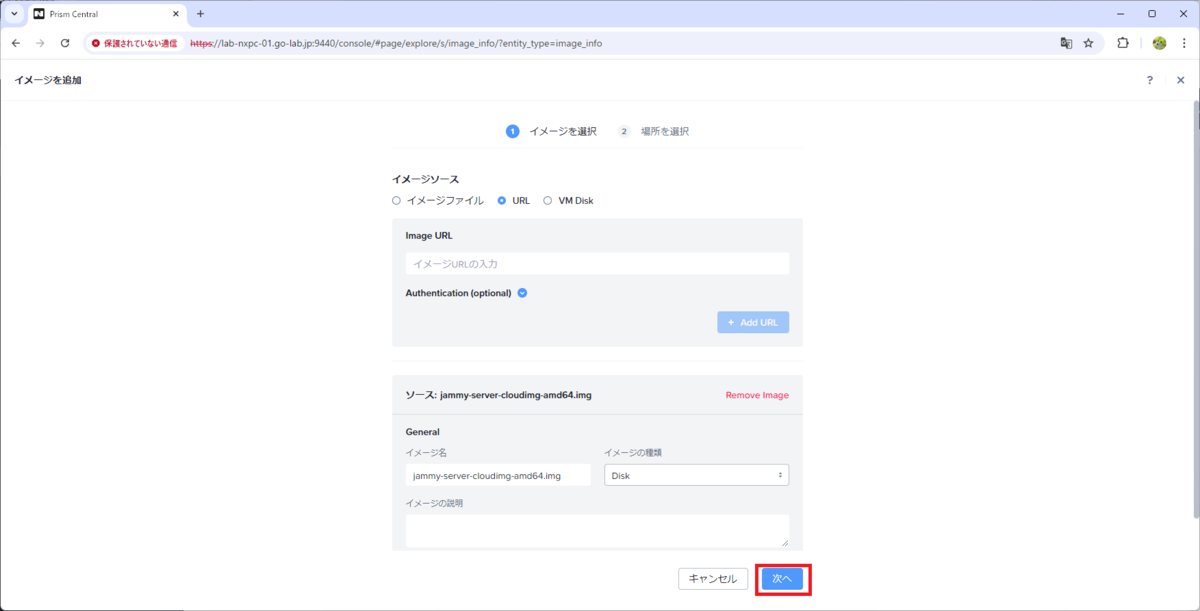
イメージの配置するクラスタの指定はデフォルトのまま、「保存」をクリックします。
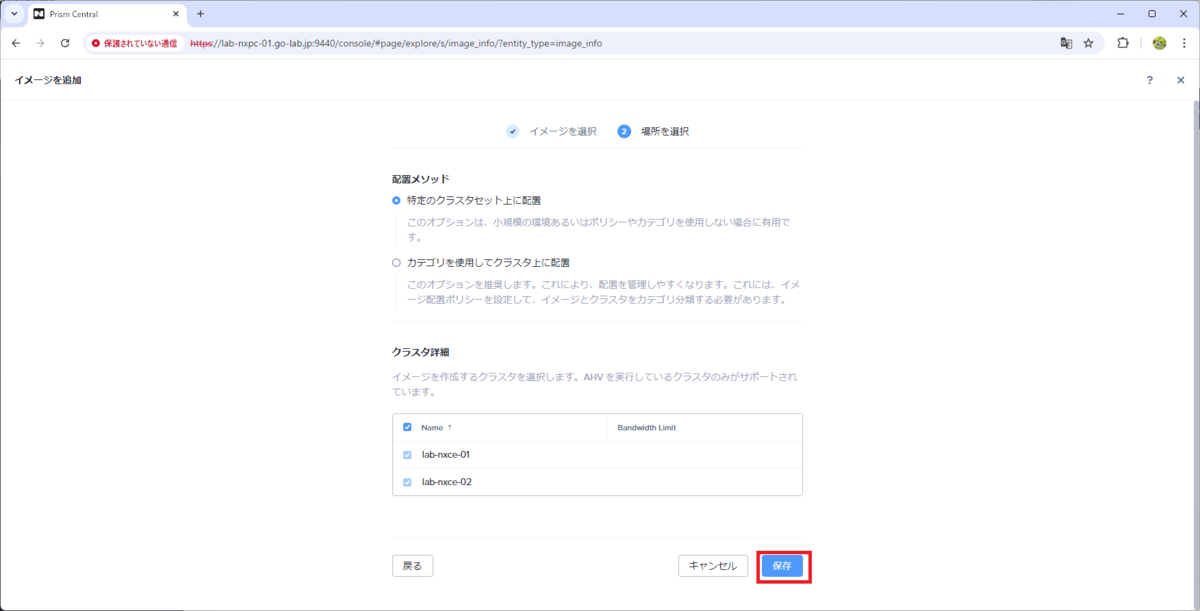
イメージの追加処理(ダウンロードと変換)が開始されます。
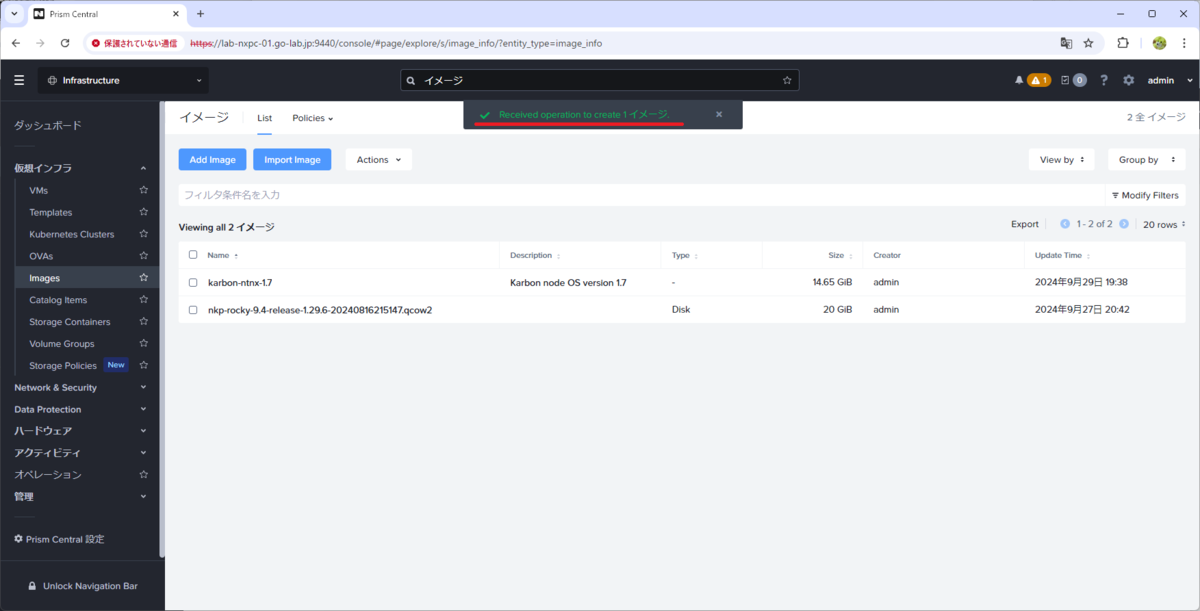
しばらく待つと、イメージが登録されます。
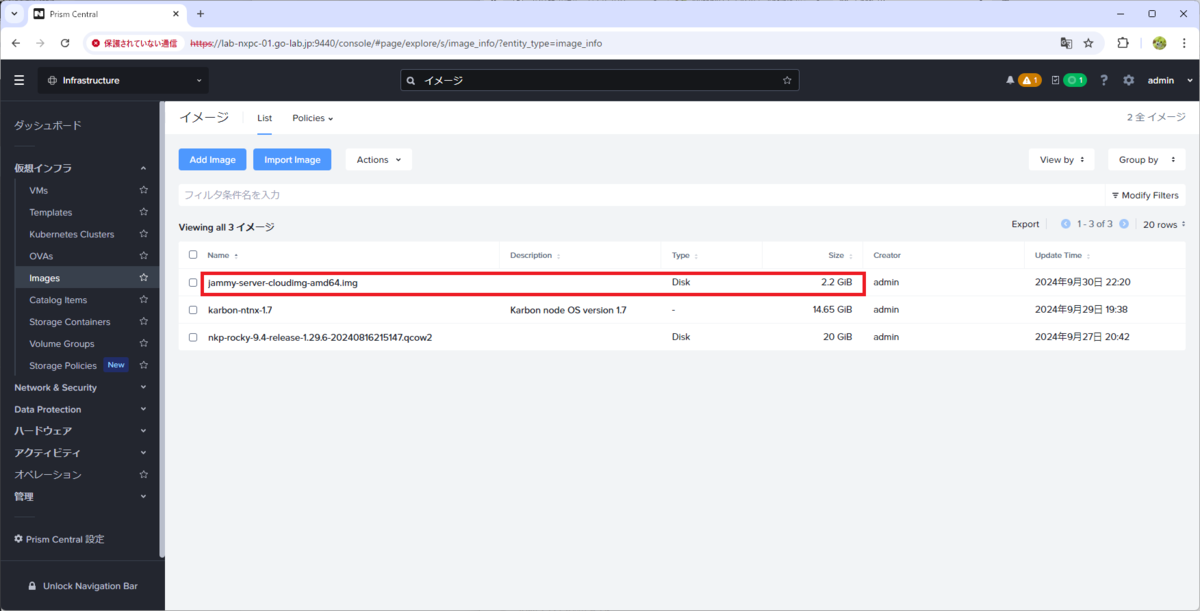
3. 仮想マシンの作成
「仮想インフラ」→「VMs」を開き、「Create VM」をクリックします。

今回は、設定変更を最小限にしています。
仮想マシンのパラメータを入力して、「次へ」をクリックします。
- Name:vm01
- Cluster:lab-nxce-02 ※Nutanix クラスタを指定
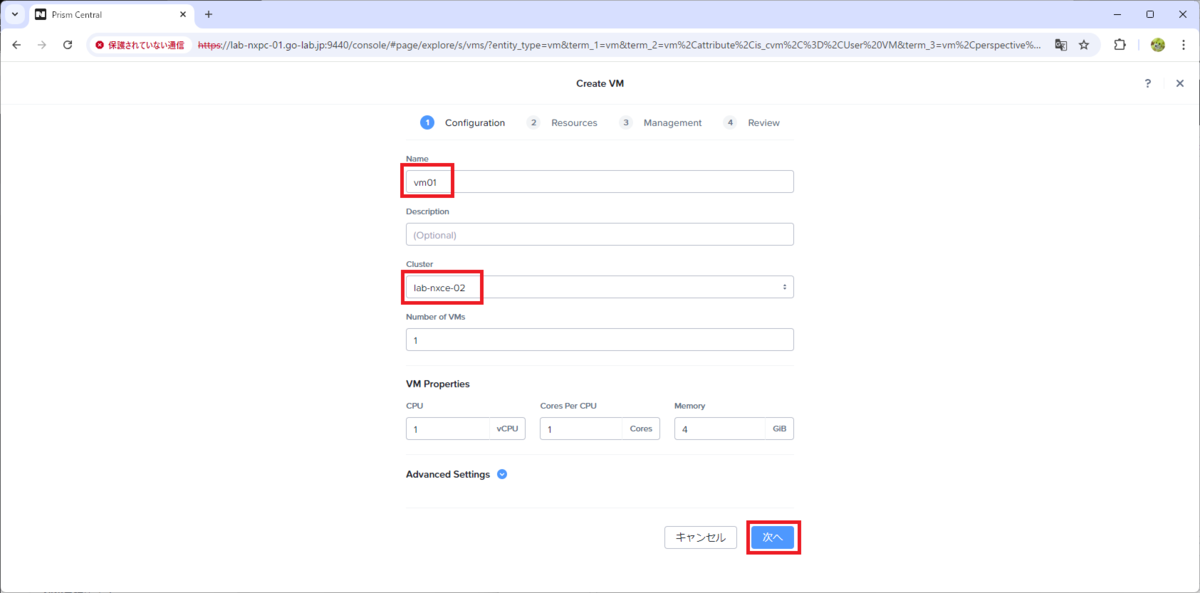
Resources 画面に移動するので、「Attach Disk」をクリックします。
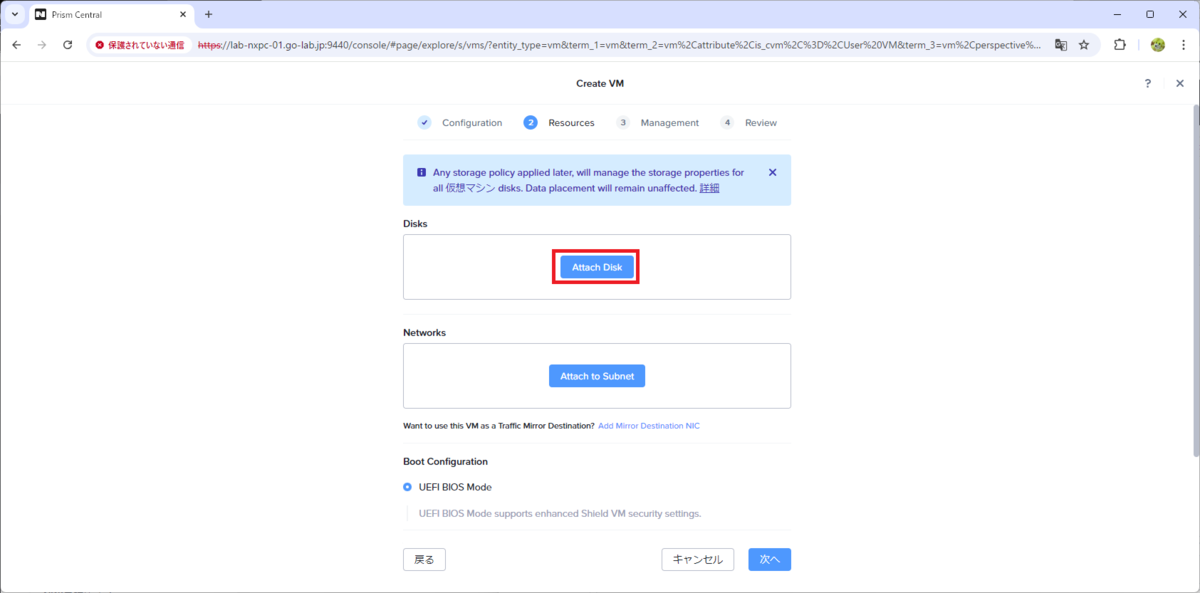
Ubuntu のディスク イメージを選択して、Save をクリックします。
- Type:Disk
- Operation:Clone from Image
- Image:jammy-server-cloudimg-amd64.img
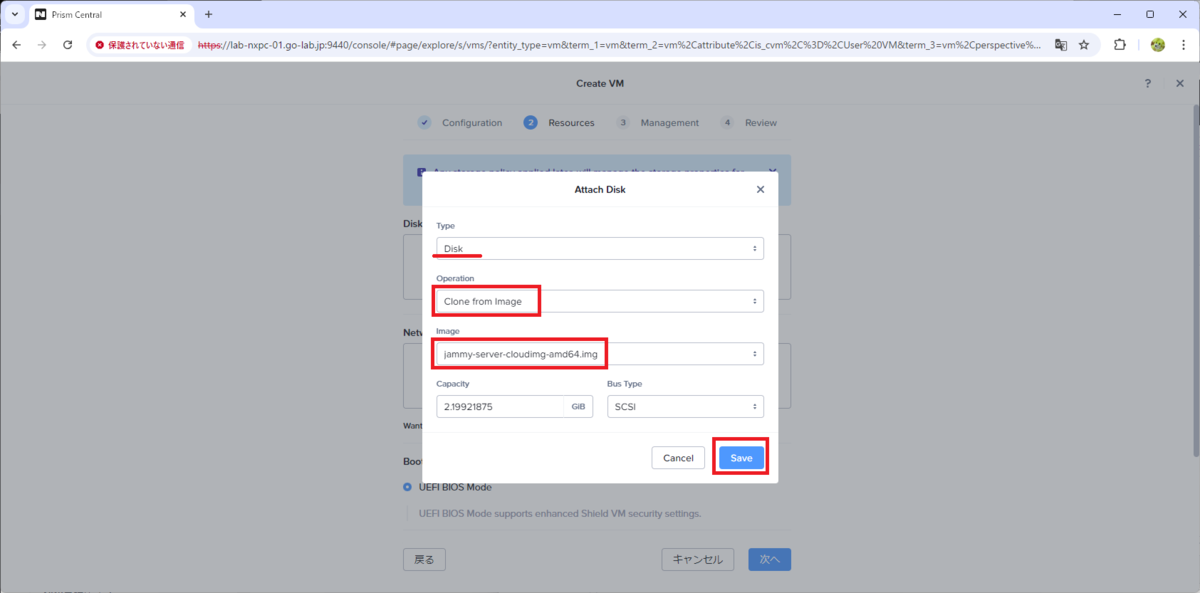
「Attach to Subnet」をクリックします。
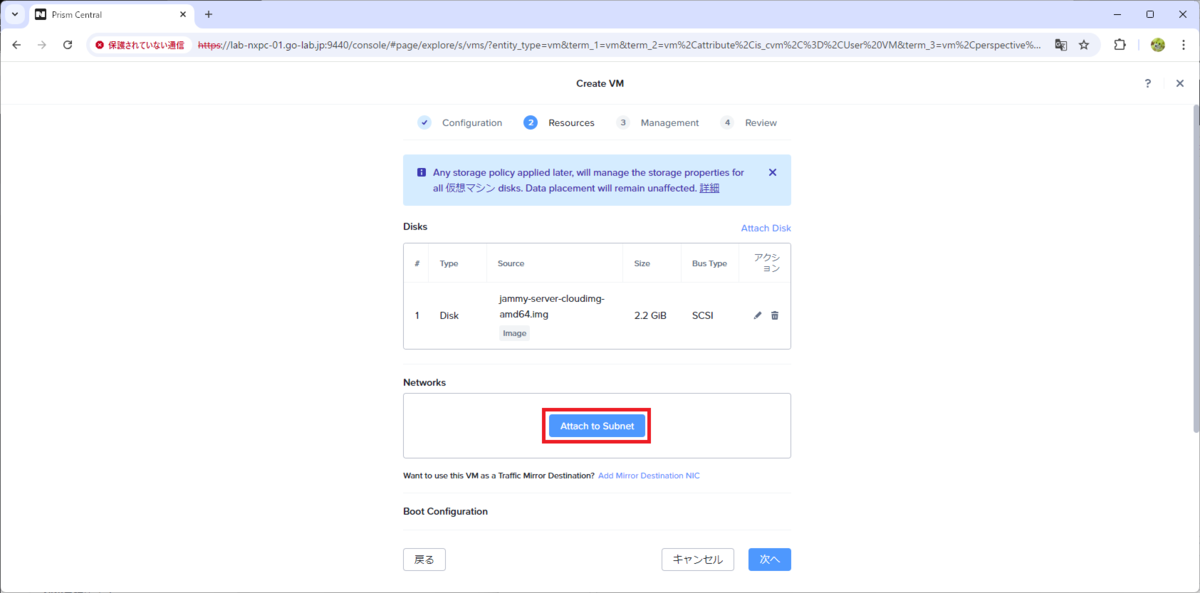
今回の Ubuntu VM はネットワーク設定で DHCP を使用するので、IPAM が有効化されているサブネットを選択して、「Save」をクリックします。
- Subnet:nw-vlan-12
- Assignment Type:Assign with DHCP
このサブネットは、事前に作成しておきます。IPAM が有効化されているので、IPAM が「Managed」と表示されています。
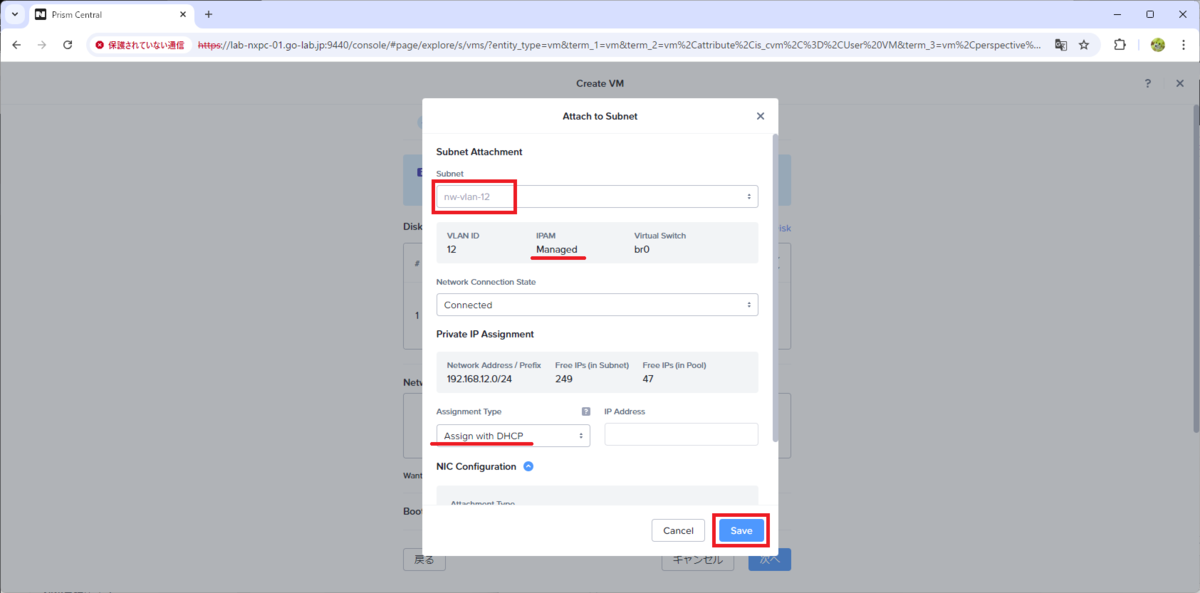
ディスクとネットワークが追加できたので、「次へ」をクリックします。
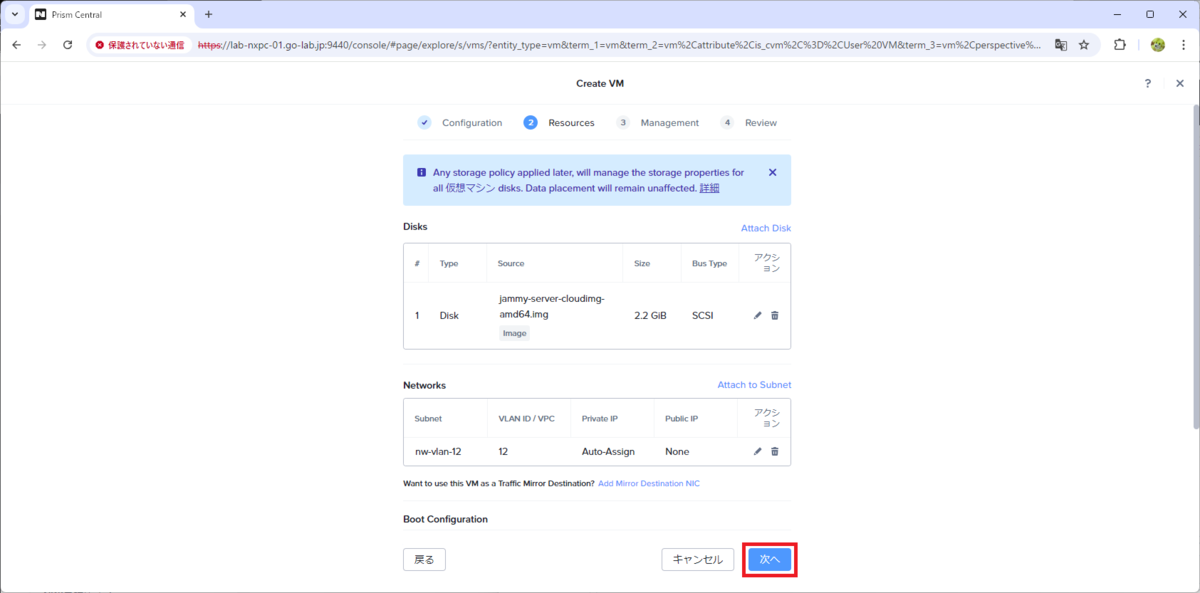
Management 画面では、Cloud-Init のスクリプトを入力するために、下記を選択して下にスクロールします。
- Script Type:Gloud-init (Linux)
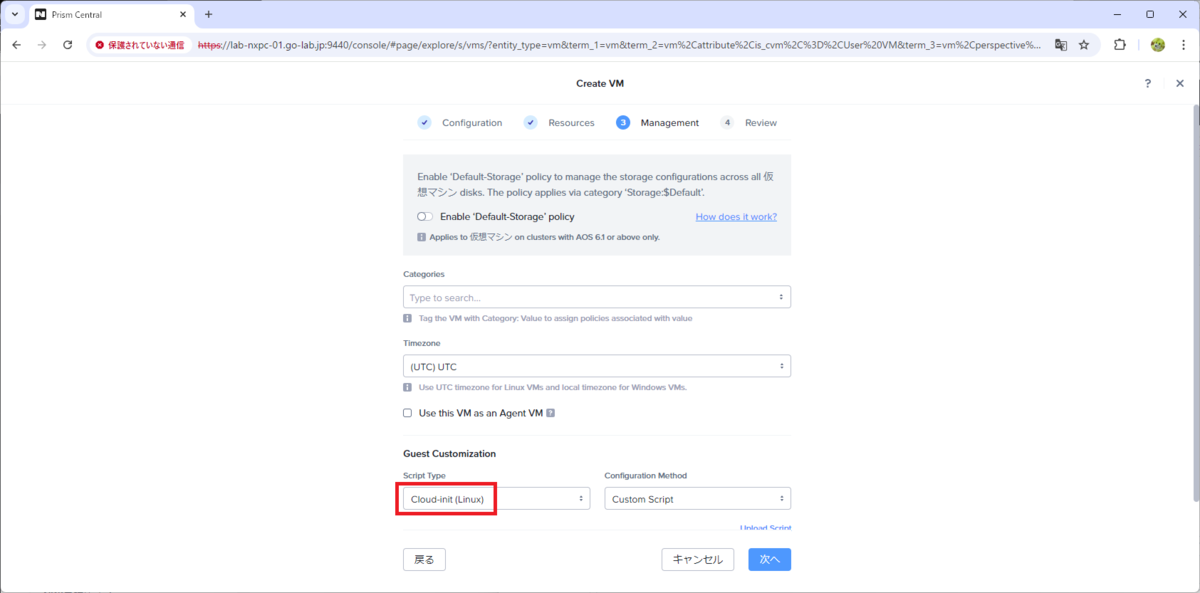
下記のように、Cloud-Init ファイルの内容を貼り付けて、「次へ」をクリックします。
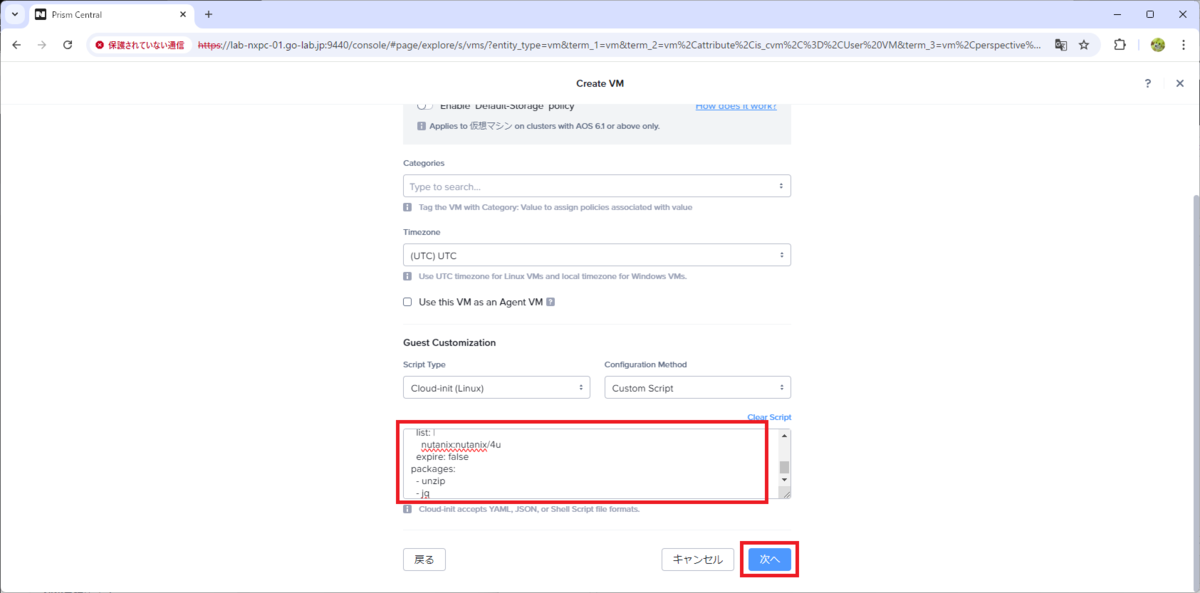
確認画面に移動するので、「Craete VM」をクリックします。
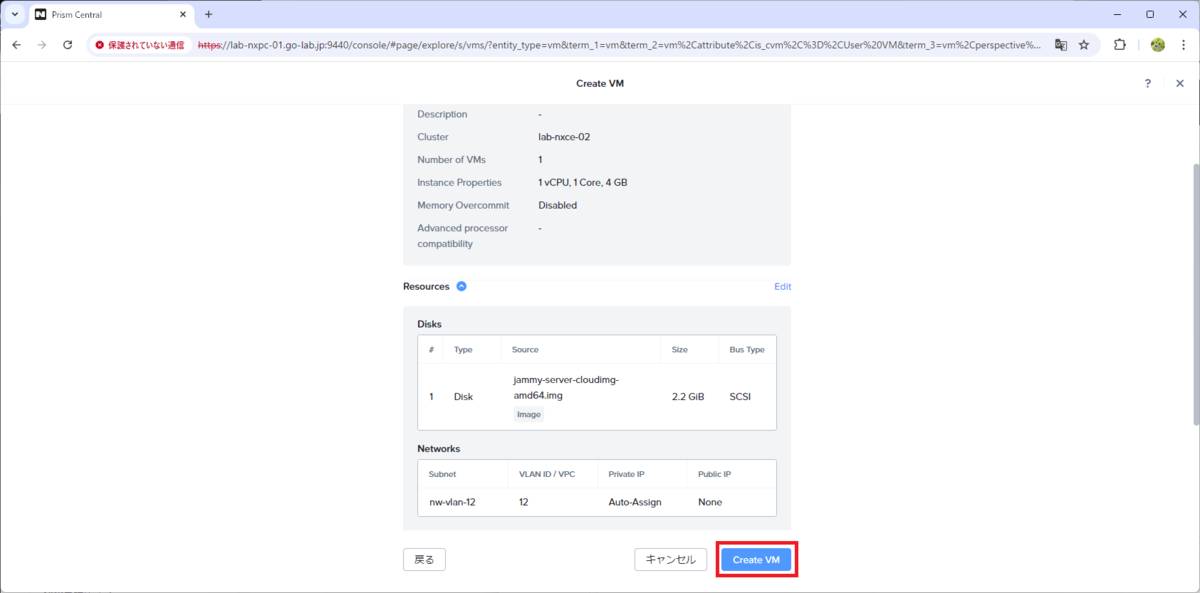
これで、仮想マシン(vm01)が作成されます。

4. 仮想マシンの起動
仮想マシン(vm01)を右クリック して、「パワーオン」をクリックします。
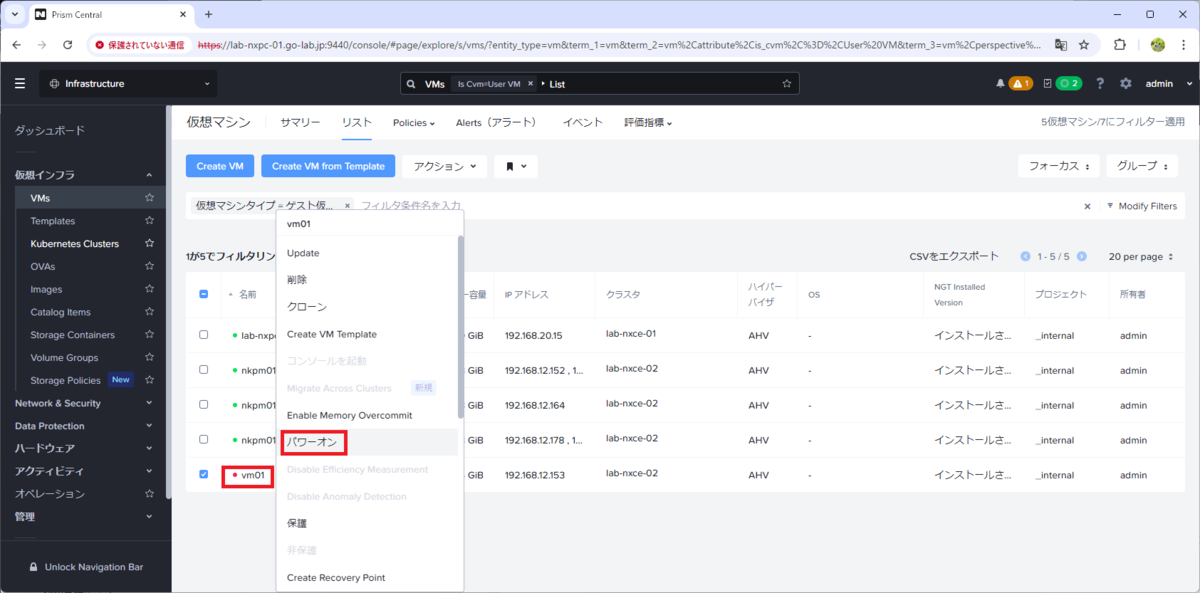
少し待つと、仮想マシンがパワーオン(緑色)になります。
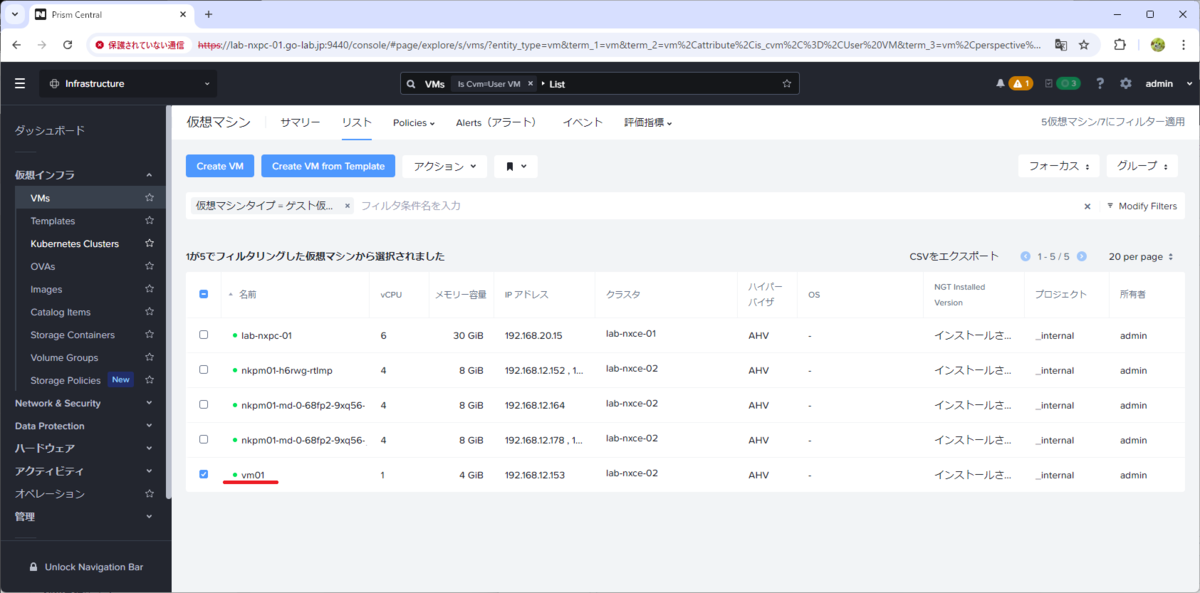
仮想マシンを右クリックして、「コンソールを起動」をクリックします。
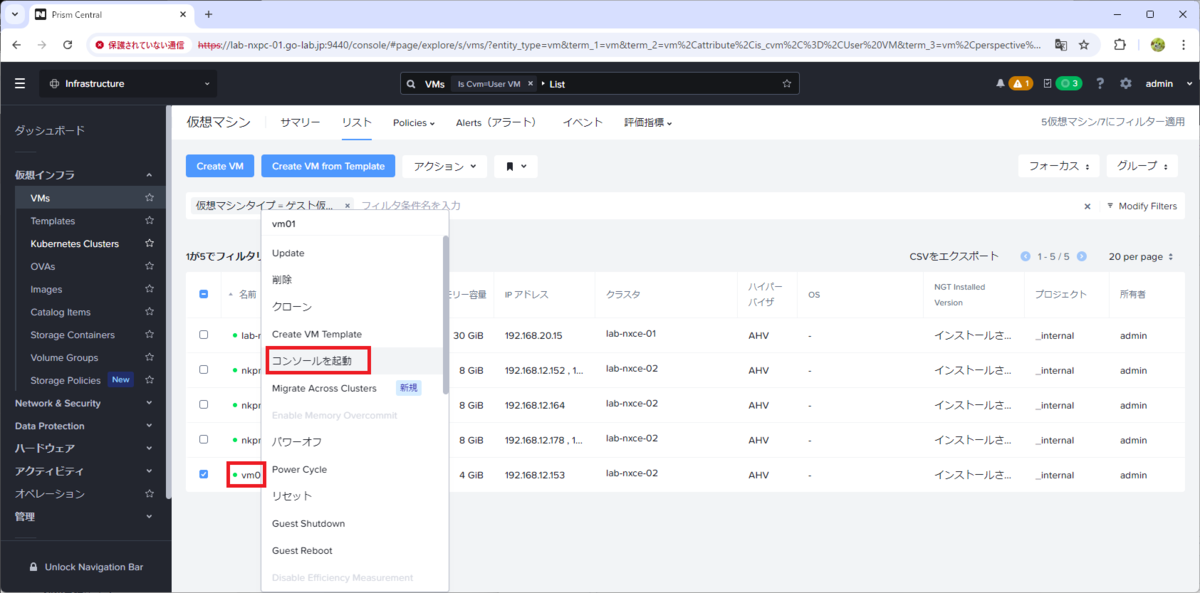
すこし待つと、Ubuntu のログイン画面が表示されるはずです。
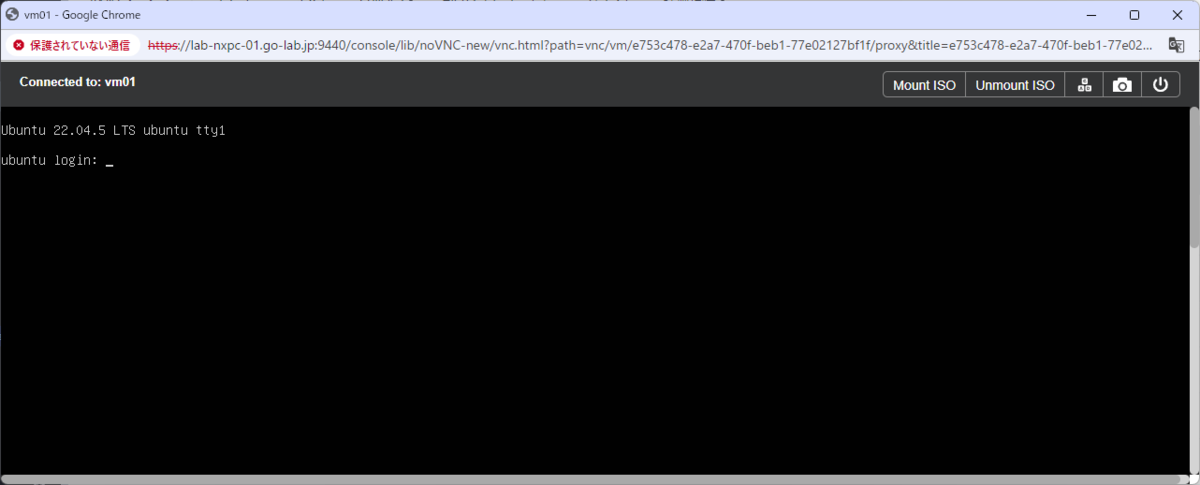
nutanix ユーザーでログインできることを確認します。jq と unzip もインストールされているはずです。
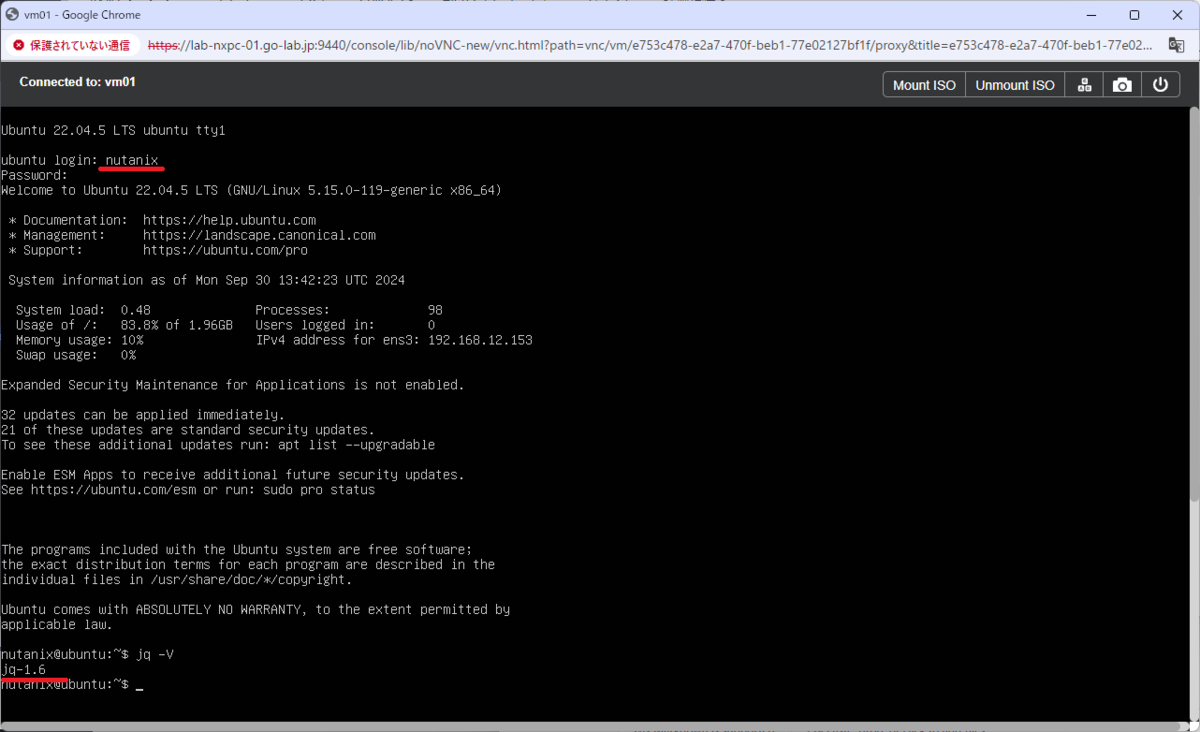
以上。
